
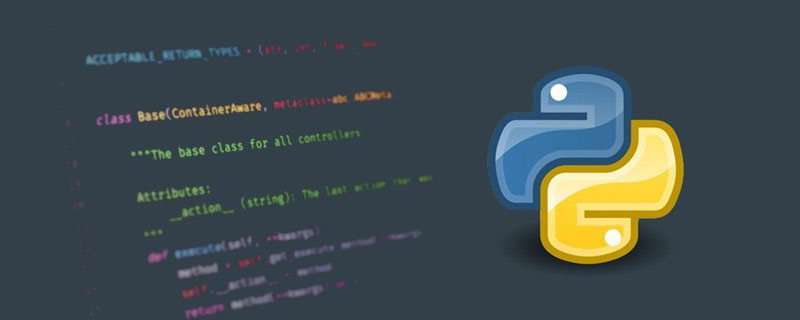
Verwandte kostenlose Lernempfehlungen: Python-Video-Tutorial
Dieser Blog stellt hauptsächlich vor Erstellen Sie eine PyTorch-Umgebung in der virtuellen Umgebung Anaconda. Die Anaconda-Software wurde standardmäßig erfolgreich installiert. Anaconda虚拟环境中创建 PyTorch环境,默认已经Detaillierte Erläuterung der Detaillierte Erläuterung der Detaillierte Erläuterung der Detaillierte Erläuterung der PyTorch-Installationsanleitungsanleitungsanleitungsanleitung Anaconda软件。
Anaconda Inpidual Edition的官方下载链接:
https://www.anaconda.com/products/inpidual
按照自己的操作系统,选择需要的版本号,随后傻瓜式安装即可。具体的安装及使用可以参考以下链接:
https://blog.csdn.net/ITLearnHall/article/details/81708148
在 【最近添加】 里面找到 Anaconda Prompt并打开,依次输入以下命令:
# 创建名为 PyTorch_envs 的虚拟环境,并指定 Python 版本号为 python 3.8 conda create -n PyTorch_envs python=3.8 # 激活虚拟环境 PyTorch_envs conda activate PyTorch_envs # 退出虚拟环境 conda deactivate
Öffnen Sie die offizielle Website von PyTorch und wählen Sie „Installation“. [PyTorch官网,选择安装。【这里我们选择官网安装方式,其他的安装方式博主也尝试过,但是效果都不是很好,所以说最好还是按照官网的安装方式进行,毕竟羊毛出在羊身上嘛。】

按照官网的提示安装 PyTorch,这里需要注意的是安装之前必须知道自己CUDA版本号,这里可以参考链接
https://blog.csdn.net/qq_38295511/article/details/89223169

我自己的CUDA版本号是10.1,所以选择如图示。
安装方式建议选择pip方式,操作系统根据自己的操作系统进行选择,这里不再进行赘述。【最好选择相对好一点的网络环境】如果下载速度非常慢的话,建议换源安装,注意指明版本号,具体的换源方式可以参考:
https://blog.csdn.net/Ginomica_xyx/article/details/109605629

官网 https://pytorch.org/get-started/locally/#windows-verification 也说明了验证方式:


如图所示,PyTorchDetaillierte Erläuterung der Detaillierte Erläuterung der Detaillierte Erläuterung der Detaillierte Erläuterung der PyTorch-Installationsanleitungsanleitungsanleitungsanleitung。
import torch
出现
ImportError: numpy.core.multiarray failed to import
出错原因:numpy的版本出现问题,导致不能与PyTorch的版本进行匹配,具体为numpy版本过低。
解决方案:升级numpyHier wählen wir die offizielle Website-Installationsmethode. Blogger haben auch andere Installationsmethoden ausprobiert, aber die Ergebnisse sind nicht sehr gut, daher ist es am besten, der offiziellen Website-Installationsmethode zu folgen.

PyTorch Hier ist zu beachten, dass Sie vor der Installation Ihre CUDA-Versionsnummer kennen müssen. Sie können auf den Link hier verweisen🎜🎜https. //blog.csdn.net/qq_38295511/ Article/details/89223169🎜🎜 Meine eigene Versionsnummer von
Meine eigene Versionsnummer von CUDA ist 10.1, also habe ich sie wie im Bild gezeigt ausgewählt. 🎜🎜Es wird empfohlen, für die Installation die pip-Methode zu wählen. Das Betriebssystem sollte entsprechend Ihrem eigenen Betriebssystem ausgewählt werden. Ich werde hier nicht näher darauf eingehen. [Am besten wählen Sie eine relativ gute Netzwerkumgebung.] Wenn die Download-Geschwindigkeit sehr langsam ist, wird empfohlen, die Quellinstallation zu ändern und darauf zu achten, die Versionsnummer anzugeben. Informationen zur spezifischen Quelländerungsmethode finden Sie unter: 🎜 🎜https://blog.csdn.net/Ginomica_xyx/ article/details/109605629🎜🎜 🎜🎜🎜 Überprüfen Sie, ob PyTorch erfolgreich installiert wurde🎜🎜🎜Auf der offiziellen Website https://pytorch.org/get-started/locally/#windows-verification wird auch die Überprüfungsmethode erläutert:🎜🎜
🎜🎜🎜 Überprüfen Sie, ob PyTorch erfolgreich installiert wurde🎜🎜🎜Auf der offiziellen Website https://pytorch.org/get-started/locally/#windows-verification wird auch die Überprüfungsmethode erläutert:🎜🎜 

PyTorch wurde erfolgreich installiert. 🎜🎜Mögliche Probleme während des Installationsvorgangs🎜conda upgrade numpy
# 创建名为 PyTorch_envs 的虚拟环境,并指定 Python 版本号为 python 3.8 conda create -n PyTorch_envs python=3.8 # 激活虚拟环境 PyTorch_envs conda activate PyTorch_envs # 退出虚拟环境 conda deactivate
numpy vor, was dazu führt, dass die Version von PyTorch, insbesondere: Die Version von <code>numpy ist zu niedrig. 🎜🎜Lösung: Aktualisieren Sie die Version von numpy. Geben Sie nach dem Aktivieren der Umgebung den folgenden Befehl ein: 🎜import torch
本博客主要介绍在 Anaconda虚拟环境中创建 PyTorch环境,默认已经Detaillierte Erläuterung der Detaillierte Erläuterung der Detaillierte Erläuterung der Detaillierte Erläuterung der PyTorch-Installationsanleitungsanleitungsanleitungsanleitung Anaconda软件。
Anaconda Inpidual Edition的官方下载链接:
https://www.anaconda.com/products/inpidual
按照自己的操作系统,选择需要的版本号,随后傻瓜式安装即可。具体的安装及使用可以参考以下链接:
https://blog.csdn.net/ITLearnHall/article/details/81708148
在 【最近添加】 里面找到 Anaconda Prompt
Anaconda Inpidual Editions offizieller Download-Link:🎜🎜https://www.anaconda.com/products/inpidual🎜🎜Wählen Sie je nach Ihrem eigenen Betriebssystem die Versionsnummer aus, die Sie benötigen, und Dann installieren Sie es auf narrensichere Weise. Das war’s. Informationen zur spezifischen Installation und Verwendung finden Sie unter folgendem Link: 🎜🎜https://blog.csdn.net/ITLearnHall/article/details/81708148🎜Anaconda Prompt und öffnen Sie es. Geben Sie nacheinander die folgenden Befehle ein: 🎜# 创建名为 PyTorch_envs 的虚拟环境,并指定 Python 版本号为 python 3.8 conda create -n PyTorch_envs python=3.8 # 激活虚拟环境 PyTorch_envs conda activate PyTorch_envs # 退出虚拟环境 conda deactivate
Öffnen Sie die offizielle Website von PyTorch und wählen Sie „Installieren“. [🎜Hier wählen wir die offizielle Website-Installationsmethode. Blogger haben auch andere Installationsmethoden ausprobiert, aber die Ergebnisse sind nicht sehr gut, daher ist es am besten, der offiziellen Website-Installationsmethode zu folgen. 🎜】🎜🎜
PyTorch Hier ist zu beachten, dass Sie vor der Installation Ihre CUDA-Versionsnummer kennen müssen. Sie können auf den Link hier verweisen🎜🎜https. //blog.csdn.net/qq_38295511/ Article/details/89223169🎜🎜 Meine eigene Versionsnummer von
Meine eigene Versionsnummer von CUDA ist 10.1, also habe ich sie wie im Bild gezeigt ausgewählt. 🎜🎜Es wird empfohlen, für die Installation die pip-Methode zu wählen. Das Betriebssystem sollte entsprechend Ihrem eigenen Betriebssystem ausgewählt werden. Ich werde hier nicht näher darauf eingehen. [Am besten wählen Sie eine relativ gute Netzwerkumgebung.] Wenn die Download-Geschwindigkeit sehr langsam ist, wird empfohlen, die Quellinstallation zu ändern und darauf zu achten, die Versionsnummer anzugeben. Informationen zur spezifischen Quelländerungsmethode finden Sie unter: 🎜 🎜https://blog.csdn.net/Ginomica_xyx/ article/details/109605629🎜🎜 🎜
🎜

PyTorch wurde erfolgreich installiert. 🎜import torch
ImportError: numpy.core.multiarray failed to import
numpy vor, was dazu führt, dass keine Kommunikation möglich ist Die Version von PyTorch stimmt überein, insbesondere ist die numpy-Version zu niedrig. 🎜🎜Lösung: Aktualisieren Sie die Version von numpy. Geben Sie nach dem Aktivieren der Umgebung den folgenden Befehl ein: 🎜conda upgrade numpy
Anaconda eingeführt PyTorch-Umgebung in der virtuellen Umgebung /code> und die Anaconda-Software wurde standardmäßig erfolgreich installiert. 🎜🎜Anaconda Inpidual Editions offizieller Download-Link:🎜🎜https://www.anaconda.com/products/inpidual🎜🎜Wählen Sie je nach Ihrem eigenen Betriebssystem die Versionsnummer aus, die Sie benötigen, und Dann installieren Sie es auf narrensichere Weise. Das war’s. Informationen zur spezifischen Installation und Verwendung finden Sie unter folgendem Link: 🎜🎜https://blog.csdn.net/ITLearnHall/article/details/81708148🎜Anaconda Prompt und öffnen Sie es. Geben Sie nacheinander die folgenden Befehle ein: 🎜# 创建名为 PyTorch_envs 的虚拟环境,并指定 Python 版本号为 python 3.8 conda create -n PyTorch_envs python=3.8 # 激活虚拟环境 PyTorch_envs conda activate PyTorch_envs # 退出虚拟环境 conda deactivate
Öffnen Sie die offizielle Website von PyTorch und wählen Sie „Installation“. [PyTorch官网,选择安装。【这里我们选择官网安装方式,其他的安装方式博主也尝试过,但是效果都不是很好,所以说最好还是按照官网的安装方式进行,毕竟羊毛出在羊身上嘛。】

按照官网的提示安装 PyTorch,这里需要注意的是安装之前必须知道自己CUDA版本号,这里可以参考链接
https://blog.csdn.net/qq_38295511/article/details/89223169

我自己的CUDA版本号是10.1,所以选择如图示。
安装方式建议选择pip方式,操作系统根据自己的操作系统进行选择,这里不再进行赘述。【最好选择相对好一点的网络环境】如果下载速度非常慢的话,建议换源安装,注意指明版本号,具体的换源方式可以参考:
https://blog.csdn.net/Ginomica_xyx/article/details/109605629

官网 https://pytorch.org/get-started/locally/#windows-verification 也说明了验证方式:


如图所示,PyTorchDetaillierte Erläuterung der Detaillierte Erläuterung der Detaillierte Erläuterung der Detaillierte Erläuterung der PyTorch-Installationsanleitungsanleitungsanleitungsanleitung。
import torch
出现
ImportError: numpy.core.multiarray failed to import
出错原因:numpy的版本出现问题,导致不能与PyTorch的版本进行匹配,具体为numpy版本过低。
解决方案:升级numpyHier wählen wir die offizielle Website-Installationsmethode. Blogger haben auch andere Installationsmethoden ausprobiert, aber die Ergebnisse sind nicht sehr gut, daher ist es am besten, der offiziellen Website-Installationsmethode zu folgen.

PyTorch Hier ist zu beachten, dass Sie vor der Installation Ihre CUDA-Versionsnummer kennen müssen. Sie können auf den Link hier verweisen🎜🎜https. //blog.csdn.net/qq_38295511/ Article/details/89223169🎜🎜 Meine eigene Versionsnummer von
Meine eigene Versionsnummer von CUDA ist 10.1, also habe ich sie wie im Bild gezeigt ausgewählt. 🎜🎜Es wird empfohlen, für die Installation die pip-Methode zu wählen. Das Betriebssystem sollte entsprechend Ihrem eigenen Betriebssystem ausgewählt werden. Ich werde hier nicht näher darauf eingehen. [Am besten wählen Sie eine relativ gute Netzwerkumgebung.] Wenn die Download-Geschwindigkeit sehr langsam ist, wird empfohlen, die Quellinstallation zu ändern und darauf zu achten, die Versionsnummer anzugeben. Informationen zur spezifischen Quelländerungsmethode finden Sie unter: 🎜 🎜https://blog.csdn.net/Ginomica_xyx/ article/details/109605629🎜🎜 🎜🎜🎜 Überprüfen Sie, ob PyTorch erfolgreich installiert wurde🎜🎜🎜Auf der offiziellen Website https://pytorch.org/get-started/locally/#windows-verification wird auch die Überprüfungsmethode erläutert:🎜🎜
🎜🎜🎜 Überprüfen Sie, ob PyTorch erfolgreich installiert wurde🎜🎜🎜Auf der offiziellen Website https://pytorch.org/get-started/locally/#windows-verification wird auch die Überprüfungsmethode erläutert:🎜🎜 

PyTorch wurde erfolgreich installiert. 🎜🎜Mögliche Probleme während des Installationsvorgangs🎜conda upgrade numpy
# 创建名为 PyTorch_envs 的虚拟环境,并指定 Python 版本号为 python 3.8 conda create -n PyTorch_envs python=3.8 # 激活虚拟环境 PyTorch_envs conda activate PyTorch_envs # 退出虚拟环境 conda deactivate
numpy vor, was dazu führt, dass die Version von PyTorch, insbesondere: Die Version von <code>numpy ist zu niedrig. 🎜🎜Lösung: Aktualisieren Sie die Version von numpy. Geben Sie nach dem Aktivieren der Umgebung den folgenden Befehl ein: 🎜import torch
Das obige ist der detaillierte Inhalt vonDetaillierte Erläuterung der PyTorch-Installationsanleitung. Für weitere Informationen folgen Sie bitte anderen verwandten Artikeln auf der PHP chinesischen Website!





